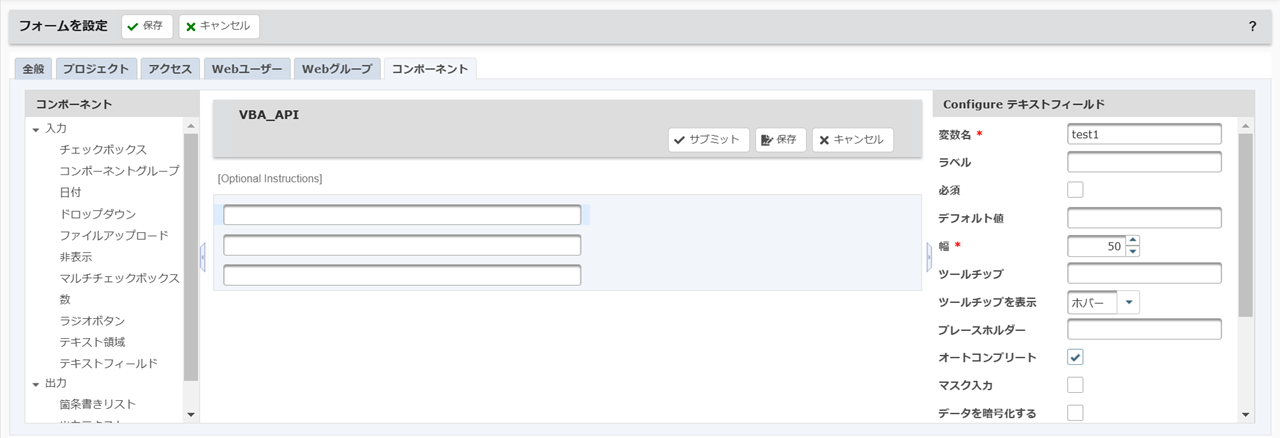Step1:フォーム(※2)を作成
(※2)Secure Form:本来ユーザーに入力フォームのUIを提供し、個人-システム間のデータ・ファイル連携を実現する機能ですが、本コラムではExcelシートに記入された情報を入力フォームに受け渡して、条件に合わせてGoAnywhereのプロジェクト(マスターデータ連携等)を自動実行するために用います。
テキストフィールドを3つ用意したフォームを作成します。
各テキストフィールドには、任意の変数名を指定します。
<変数名:説明>
test1:Excel上で指定されたマスターデータのテーブル名を格納する変数名
test2:Excel上で指定された日付範囲の開始日を格納する変数名
test3:Excel上で指定された日付範囲の終了日を格納する変数名